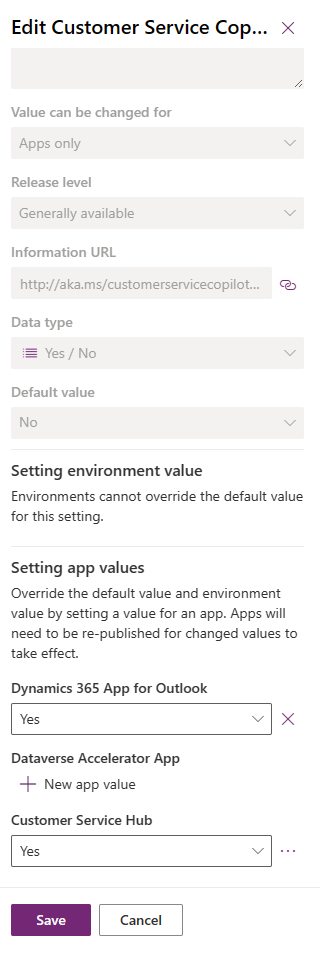Конфигурирование функций помощника для пользовательских форм обращений и пользовательских приложений
Вы можете настроить сводку по обращению Copilot в пользовательских формах обращений и включить функции Copilot для пользовательских приложений.
Отображение сводки по обращению Copilot в пользовательских формах обращений
Когда вы включаете функцию сводки по обращению Copilot, агенты могут видеть сводку по обращению по умолчанию в стандартных формах обращений. Вы можете выполнить следующие шаги, чтобы приложение отображало сводку по обращению Copilot в ваших пользовательских формах обращений.
В Power Apps, добавьте веб-ресурс msdyn_CopilotCaseSummaryLibrary.js к вашему решению. Подробнее см. в разделе Добавление веб-ресурса к решению.
Выберите Добавить существующий>Дополнительно>Разработчик>Пользовательский элемент управления.
Найдите и добавьте пользовательский элемент управления mscrmcontrols.csintelligence.copilotcasesummarycontrol.
Выберите Таблицы, выберите Обращение, а затем Формы.
Создайте новую форму или используйте существующую. Подробнее см. в разделе Создание, изменение или настройка форм с помощью конструктора форм, управляемых моделью.
В конструкторе форм выберите Компоненты в левом меню навигации, затем CopilotCaseSummaryControl и перетащите его в форму.
Задайте значения для следующих полей:
- Сводка по обращению: любой неиспользуемый строковый столбец. Скопируйте уникальное имя указанного столбца.
- ИД инцидента: Обращение (Текст)
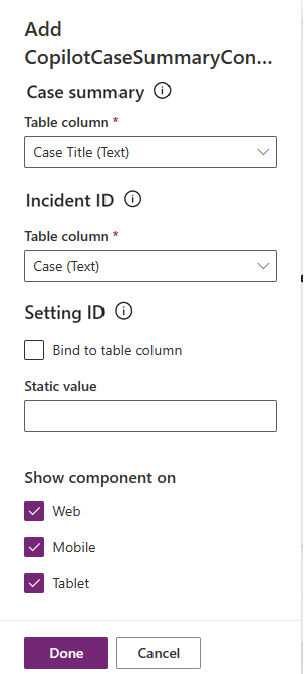
Сохраните и опубликуйте настройки.
Отображать сводку по случаю только тогда, когда эта функция включена
Вы также должны настроить следующие параметры, чтобы убедиться, что сводка помощника не загружается в пользовательскую форму обращения, если функция сводки обращения помощника не включена или в профиле взаимодействия с агентом, связанном с агентом, не включена опция помощника:
В Power Apps добавьте функцию обработчика событий для события "При изменении". Дополнительные сведения см. в статье Добавление или удаление функции обработчика событий к событию с помощью пользовательского интерфейса.
Укажите следующие данные в разделе Настройка события:
- Задайте для параметра Тип события значение При загрузке.
- Задайте для параметра Библиотека значение msdyn_CopilotCaseSummaryLibrary.js
- Укажите Mscrm.CSIntelligence.CopilotCaseSummary.setVisibilityOfCaseSummary для пункта Функция.
- Выберите Передать контекст выполнения в качестве первого параметра и укажите уникальное имя значения столбца таблицы, которое вы указали в Сводке по обращению, в кавычках.
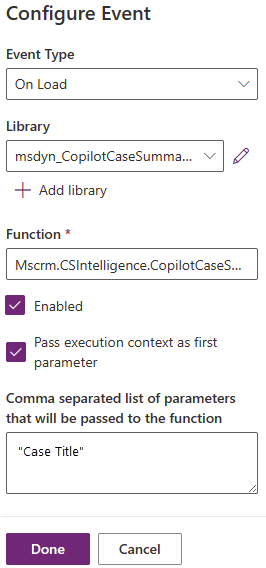
Сохраните и опубликуйте изменения.
Включение функций Copilot для пользовательских приложений
Вы можете включить функции Copilot для пользовательских приложений в вашей организации. Выполните следующие действия, чтобы включить функции Copilot для определенного приложения:
В Power Apps добавьте определение параметра Copilot в Customer Service включен. Подробнее см. в разделе Добавление существующего определения настройки.
В области Изменение Customer Service Copilot включено в разделе Настройка значений приложения для требуемого приложения, задайте для параметра Новое значение приложения значение Да. Дополнительные сведения см. в разделе Обновление определения параметра.